第06章外存储器new.docx
《第06章外存储器new.docx》由会员分享,可在线阅读,更多相关《第06章外存储器new.docx(73页珍藏版)》请在冰豆网上搜索。
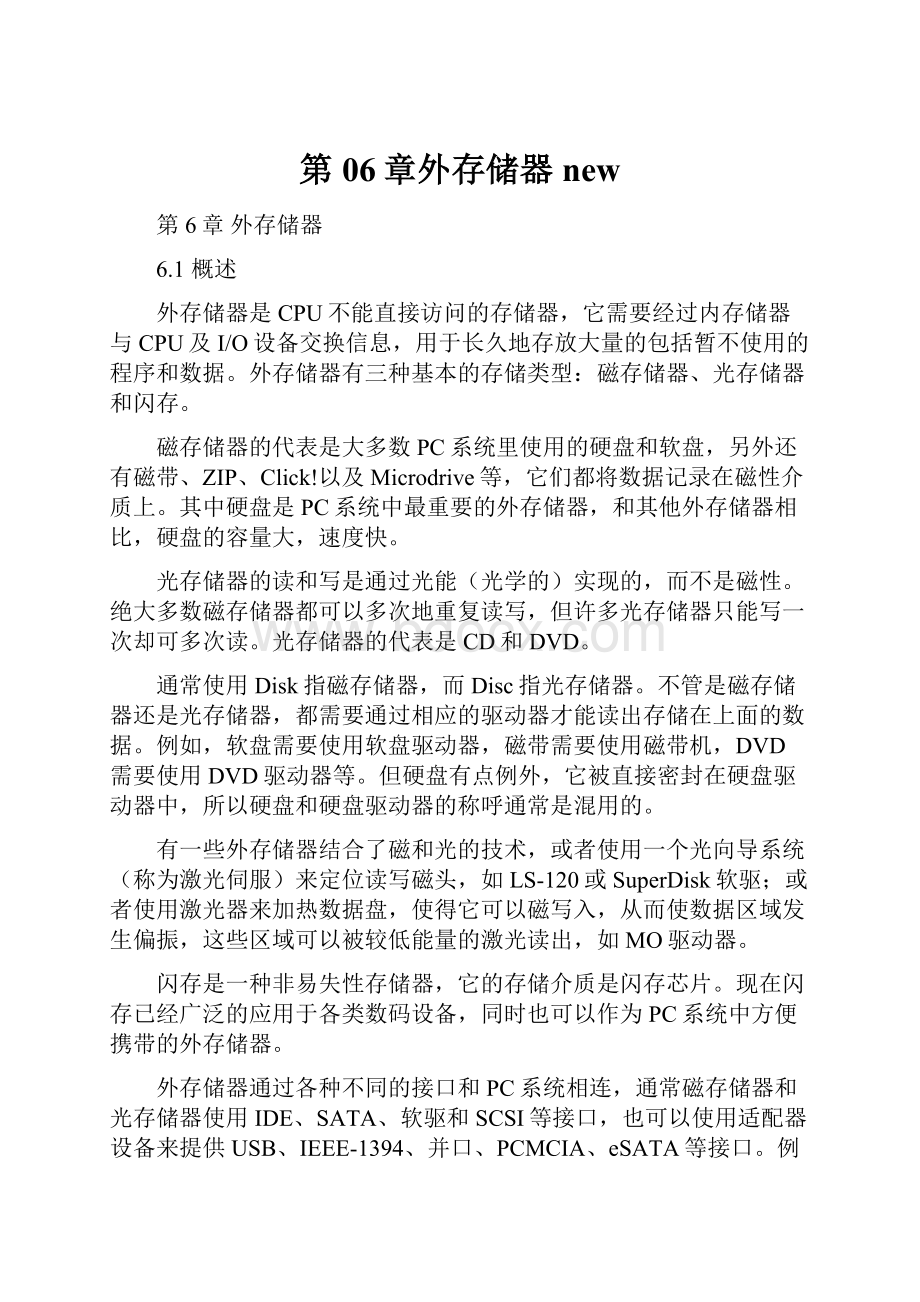
第06章外存储器new
第6章外存储器
6.1概述
外存储器是CPU不能直接访问的存储器,它需要经过内存储器与CPU及I/O设备交换信息,用于长久地存放大量的包括暂不使用的程序和数据。
外存储器有三种基本的存储类型:
磁存储器、光存储器和闪存。
磁存储器的代表是大多数PC系统里使用的硬盘和软盘,另外还有磁带、ZIP、Click!
以及Microdrive等,它们都将数据记录在磁性介质上。
其中硬盘是PC系统中最重要的外存储器,和其他外存储器相比,硬盘的容量大,速度快。
光存储器的读和写是通过光能(光学的)实现的,而不是磁性。
绝大多数磁存储器都可以多次地重复读写,但许多光存储器只能写一次却可多次读。
光存储器的代表是CD和DVD。
通常使用Disk指磁存储器,而Disc指光存储器。
不管是磁存储器还是光存储器,都需要通过相应的驱动器才能读出存储在上面的数据。
例如,软盘需要使用软盘驱动器,磁带需要使用磁带机,DVD需要使用DVD驱动器等。
但硬盘有点例外,它被直接密封在硬盘驱动器中,所以硬盘和硬盘驱动器的称呼通常是混用的。
有一些外存储器结合了磁和光的技术,或者使用一个光向导系统(称为激光伺服)来定位读写磁头,如LS-120或SuperDisk软驱;或者使用激光器来加热数据盘,使得它可以磁写入,从而使数据区域发生偏振,这些区域可以被较低能量的激光读出,如MO驱动器。
闪存是一种非易失性存储器,它的存储介质是闪存芯片。
现在闪存已经广泛的应用于各类数码设备,同时也可以作为PC系统中方便携带的外存储器。
外存储器通过各种不同的接口和PC系统相连,通常磁存储器和光存储器使用IDE、SATA、软驱和SCSI等接口,也可以使用适配器设备来提供USB、IEEE-1394、并口、PCMCIA、eSATA等接口。
例如,IDE/ATA接口的硬盘可以使用外置硬盘盒和系统的USB或IEEE-1394接口,甚至是并口相连。
闪存盘通常采用USB接口;各种闪存卡一般都采用专用接口,需要通过适配器才能在PC机上使用。
6.2IDE/ATA
6.2.1IDE与ATA
外存储驱动器用于连接PC系统的主要接口中,一类典型的接口是IDE(IntegratedDriveElectronics,集成驱动器电路)接口。
这个接口所反映的是接口电路或控制器内置于驱动器自身这一事实。
在IDE接口出现之前,驱动器和控制器的接口是分离的,因而可以说IDE是以前接口的革命化变革。
IDE接口类型主要存在以下三种:
·ATAIDE(16位)。
·XTIDE(8位ISA)。
·MCAIDE(16位微通道)。
目前,只有ATA(ATAttachment,AT嵌入式接口)还在使用。
它是由来自主要的PC、驱动器和部件生产商的代表组成的独立组织所制订的接口标准。
该组织的名称是技术委员会T13,主要负责所有有关ATA的接口标准。
T13是信息技术标准国际委员会(NCITS)的一部分,NCITS在美国国家标准协会(ANSI)所制定的规章下运转,而ANSI是专门订立控制计算机工业及许多其他工业中非专利标准的政府机构。
在ANSI下还成立了一个称为SATA工作组(SerialATAWorkgroup)的组织,主要负责制定SATA的有关标准。
尽管这些都是不同的组织,但有许多人同时在这些组织中工作。
因为ATA接口是一种16位并行接口,可以同时传输16位数据。
所以ATA又被称为并行ATA,也称为PATA。
现在,我们常直接用IDE来称呼ATA,并且IDE的使用更加流行和广泛,但从技术上来看,ATA才是真正的称呼。
如果吹毛求疵一点儿,可以这样认为:
IDE通常指任何一种将控制器嵌入的驱动器;而ATA则是PC机中IDE接口所遵循的标准或具体的实现。
通过ATA接口可以方便地在PC机上连接硬盘,但有时这样还不够,还需要通过同样方便的手段连接DVD-ROM驱动器、CD-ROM驱动器、磁带机、超磁盘(SuperDisk)等设备。
ATAPI标准就是为了解决在ATA接口上连接多种设备而制定的。
因为ATAPI(ATAttachmentPacketInterface,附加分组接口)是ATA标准的延伸,目前,几乎所有的ATA接口都支持ATAPI设备,我们可以像连接硬盘一样连接ATAPI设备。
随着ATA-4版本标准的发布,ATAPI已经完全溶入到ATA中了。
早期许多主板上的ATA接口的连接器实际上就是一条ISA(或AT)总线槽,一般只使用了98针中的40针,标准的16位ISA总线槽都会提供这些针。
目前所用的ATA接口连接于主板芯片组上的SouthBridge芯片或ICH芯片中,并且以较快的总线速度运行,但接口所用针的定义、功能和早先的没有什么不同。
应该注意的是,较小的2.5英寸硬盘驱动器使用一种44针的连接,包含了电源供应所需的针。
这里要澄清一个问题,就是许多人都认为硬盘控制器安装在主板上,而实际上控制器是在驱动器中,还没有哪个PC系统将硬盘控制器安装到主板上。
6.2.2ATA版本和传输模式
ATA已开发出的几个标准版本按如下顺序:
·ATA-1(1986-1994)。
·ATA-2(1996;也称为快速ATA,快速ATA-2或EIDE)。
·ATA-3(1997)。
·ATA-4(1998;也称为Ultra-ATA/33)。
·ATA-5(1999至今;也称为Ultra-ATA/66)。
·ATA-6(2000至今;也称为Ultra-ATA/100)。
ATA的每个版本都对以前版本向后兼容。
换而言之,即老式的ATA-1或ATA-2设备在ATA-4、ATA-5或ATA-6接口上可正常工作。
当设备的版本与接口版本不匹配时,它们将按两者中的低版本工作。
较新的ATA版本是在稍旧版本上建立的,并且只有少量可认为是对老版本的扩展,也就是说,比如从ATA-6,它等于附加了嵌入式特性的ATA-5。
ATA-4从Intel430TX芯片组开始就已经被支持,提供了最大33MB/s的的数据传输率,以后又很快发展到了ATA-5、ATA-6以及迈拓提出的Ultra-ATA/133标准,分别提供66MB/s、100MB/s以及133MB/s的最大数据传输率。
值得注意的是,Ultra-ATA/133标准并没能获得业界的广泛支持,芯片组厂商中有VIA、NVIDIA、SiS、ATI对此标准提供支持,Intel则最高只支持ATA-6标准。
ATA有三种不同的传输模式,分别是PIO(ProgrammedI/O)模式,DMA(DirectMemoryAccess)模式和Ultra-DMA(UDMA)模式。
一般情况下,ATA设备与ATA接口之间会自动选择所采用的传输模式,在部分BIOSSETUP中也可以对主板ATA接口的传输模式进行手动设定。
PIO的英文拼写是“ProgrammingInput/OutputModel”,PIO模式是一种通过CPU执行I/O端口指令来进行数据的读写的数据交换模式。
是最早先的硬盘数据传输模式,数据传输速率低下,CPU占有率也很高,大量传输数据时会因为占用过多的CPU资源而导致系统停顿,无法进行其它的操作。
PIO数据传输模式又分为PIOmode0、PIOmode1、PIOmode2、PIOmode3、PIOmode4几种模式,数据传输速率从3.3MB/s到16.6MB/s不等。
受限于传输速率低下和极高的CPU占有率,这种数据传输模式很快就被淘汰。
在讲述DMA模式之前先看看什么是DMA。
DMA即直接存储器存取,英文拼写是“DirectMemoryAccess”是一种快速传送数据的机制,利用它进行数据传送时不需要CPU的参与。
DMA模式分为Single-WordDMA及Multi-WordDMA两种,与PIO模式的最大区别是CPU占用率比较低。
不过,后来由于UDMA模式的出现和快速普及,这两个模式也只是昙花一现,很快被UDMA所取代。
Single-WordDMA模式的最高传输率达8.33MB/s,Multi-WordDMA(DoubleWord)则可达16.67MB/s。
UltraDMA的英文拼写为“UltraDirectMemoryAccess”,一般简写为UDMA,即高级直接内存访问。
UDMA模式以16-bitMulti-WordDMA模式为基础,除了已拥有DMA模式的优点外,更应用了CRC(CyclicRedundancyCheck)技术,加强了资料在传送过程中侦错及除错方面的能力。
在以往的硬盘数据传输模式下,一个时钟周期只传输一次数据,而在UDMA模式中逐渐应用了DoubleDataRate(双倍数据传输)技术,因此数据传输速度有了极大的提高。
此技术就是在时钟的上升期和下降期各进行一次数据传输,可以使数据传输速度成倍的增长。
在UDMA模式发展到UDMA133之后,受限于IDE接口的技术规范,无论是连接器、连接电缆、信号协议都表现出了很大的技术瓶颈,而且其支持的最高数据传输率也有限。
同时在IDE接口传输率提高,也就是工作频率的提高,IDE接口交叉干扰、地线增多、信号混乱等缺陷也给其发展带来了很大的制约,被新一代的SATA接口取代也就在所难免了。
目前ATA/ATAPI驱动器大都支持DMA传输;操作系统方面从Windows95B以后版本也开始支持;1995年以后生产的所有主板芯片组都提供了DMA支持;多数1997年以后生产的芯片组则支持UDMA模式。
检查PC系统是否具有该特性,可以从“设备管理器”(DeviceManager)中查看到,例如,在WindowsXP中可以点击“设备管理器”中“IDEATA/ATAPI控制器”旁的“+”号,通过查看列出的IDE通道的属性页即可。
根据Windows版本以及主板芯片组的型号的不同,有时必须安装芯片组驱动程序,使Windows能正确的识别芯片组,从而激活DMA支持。
如果确定主板和驱动器都支持,并且芯片组驱动程序也已经正确安装,但操作系统中DMA或UDMA模式却没有被启用,那就可以在IDE通道的属性页中手动激活。
注意强烈建议用户在激活DMA支持之前,或安装激活驱动程序以添加该支持之前,备份驱动器和系统注册表。
如果用户激活了该模式之后系统当机,则必须以安全模式重启机器并取消DMA模式;如果不能进入安全模式,则需要使用激活前备份的副本替换系统注册表。
否则,用户就会被迫手工编辑注册表键值,然后再次启动计算机。
由于DMA传输是旁路CPU而获得高速度的,DMA产生问题会导致数据的丢失,因此有必要首先进行备份。
表6-1分解了不同的ATA版本细节。
表6-1ATA版本细节
标准版本
推出时间
PIO模式
DMA模式
UDMA模式
速率①
功能
ATA-1
1986-1994
0-2
0
—
8.33
支持528M驱动器
ATA-2
1995-1996
0-4
0-2
—
16.67
快速PIO模式,在高速8.4GB驱动器上用CHS/LBA转换
ATA-3
1997
0-4
0-2
—
16.67
S.M.A.RT②,提高了信号完整性LBA手工支持;不再使用单字DMA(Single-wordDMA)模式
ATA-4
1998
0-4
0-2
0-2
33.33
UDMA模式,BIOS可支持的容量高达136.9GB
ATA-5
1999-2000
0-4
0-2
0-4
66.67
快速UDMA模式,带自检的80针数据线
ATA-6
2001至今
0-4
0-2
0-5
100.00
100MB/sUDMA模式;扩展驱动器和BIOS支持容量达144PB③
①速率单位为MB/s
②SMART=Self-Monitoring,AnalysisandReportingTechnology(自动检测分析及报告技术)
③PB=Petabyte(1Petabyte是1015字节)
MB=Millionsofbytes(106字节)
GB=Billionsofbytes(109字节)
CHS=Cylinderheadsector(柱面-磁头-扇区)
LBA=Logicalblockaddress(逻辑块地址)
6.2.3ATA接口连接器
ATA驱动器一般采用一种40芯集管类型接口连接器(参见图6-1),为了防止安装时颠倒方向而设置了键控,生产商一般会将第20针从凸出的连接器上移去并阻塞ATA数据线的第20针,防止用户安装数据线时插反。
有些数据线还在上部装了一个凸起,匹配接口连接器上的凹槽。
推荐用户使用带键控的连接器和数据线,插反了数据线一般不会造成永久性的毁坏,但会锁定系统,使系统运行不起来。
接口连接器上靠近电源连接器的针脚即是1针。
图6-1标准ATA驱动器连接器(包括接口连接器和电源连接器)
笔记本使用2.5英寸驱动器,它一般使用一种小的50针头部连接器,该连接器的40个主要引脚与标准ATA接口连接器的引脚相同(除了物理引脚间距不同),另外还有一些电源和跳线引脚。
一般来说,能插到该连接器的线缆有44个引脚,携带电源以及标准ATA的信号。
跳线引脚上通常有一个跳线块(跳线的位置可以设置线缆选择、主还是从)。
图6-2显示了用于2.5英寸ATA驱动器的连接器。
图6-22.5英寸ATA驱动器连接器
6.2.4ATA数据线
ATA数据线专门用于承载主板ATA适配器电路和ATA驱动器接口连接器之间的信号。
现在使用的ATA数据线有两种主要类型,一种是40线,另一种是80线。
两者都使用相同的40针ATA接口连接器,并且都将第1位线缆的颜色标红。
早期ATA设备传输速率不高,都采用40线的数据线传输数据。
为了尽量确保信号完整并消除部分同步和噪声问题,数据线的长度不能超过0.46米(18英寸)。
随着支持高速传输模式(如PIO4或任何UDMA模式)驱动器的出现,人们发现这些设备特别容易受到数据线故障和过长数据线的影响。
如果数据线过长,就会遇到数据中断和其他错误,这些错误在读写驱动器时都会遇到。
所以,任何使用UDMA4(66MB/s的传输速率)或UDMA5(100MB/s的传输速率)的驱动器必须使用80线数据线(多余的引线用于接地以减少噪音)。
如果系统没有侦测到80线数据线,根据设计将禁用UDMA4和UDMA5模式。
80线数据线的接口连接器颜色很有讲究,其中蓝色的是连接到主板上ATA接口的,黑色的用于连接主驱动器,灰色的用于连接从驱动器。
如果驱动器处于UDMA2(33MB/s的传输速率)或更低模式,也建议使用这种数据线,因为这只会有好处而绝对没有坏处,尽管并不需要80线,但它会提高信号完整度。
图6-3、图6-4显示了典型ATA数据线和数据线连接器的外观。
图6-3ATA数据线(上:
80线下:
40线)
图6-4ATA数据线连接器
注意多数40线数据线并没有颜色标识,而所有的80线数据线则都有颜色标识。
6.2.5双驱动器配置
根据ATA标准,在一个IDE通道上,也可说是在一条数据线上,可以连接两个ATA驱动器。
双驱动器安装容易出现问题,这是因为每个驱动器都有其自己的控制器,而这两个控制器在连入同一总线时都必须能够工作。
必须有一种方法能够确保每次两个控制器中只有一个响应命令。
这种情况下,一个控制器必须指定为主控制器,而另外一个为从控制器。
当系统对某驱动器发出一个命令时,被选中的控制器和驱动器工作而另外一个驱动器必须保持不动。
这时我们可以通过设置驱动器上的跳线或开关来达到确认驱动器是主或从的目的。
配置ATA驱动器可能很简单,就如同大多数单驱动器安装一样,或者也可能很麻烦,特别是涉及到在同一根数据线上安装来自不同生产商的两个驱动器混用的情况时。
大多数ATA驱动器配置有4种可能的设置:
·主驱动器(单驱动器)。
·主驱动器(双驱动器)。
·从驱动器(双驱动器)。
·线缆选择。
有些驱动器则简化为三项设置:
主、从和线缆选择。
这些跳线的具体设置一般在驱动器的电源连接器和接口连接器之间。
每一个驱动器的标签上都会注明这个驱动器上跳线的定义,可以根据它们进行跳线设置。
图6-5展示了一款典型的ATA驱动器跳线定义。
图6-5典型的ATA驱动器跳线定义
完全遵循ATA规范的现代大部分的驱动器只需要一个用于配置的跳线(“主/从”跳线)。
少部分还需要一个“从存在”跳线,这个跳线仅用于双驱动器设置并安装在主驱动器上,它指示有一个从驱动器存在,该跳线有时会引起混淆。
对许多ATA驱动器而言,“从驱动器”跳线是可选的,而且可能是不用的,但安装该跳线不但不会造成损害而且可以消除混淆。
6.3SATA
6.3.1SATA概述
随着ATA-6的发布,ATA标准已经使用了十几年,并且已经到了油尽灯枯的时候了。
ATA数据线使用带状的并行线缆,虽然数据传输速率可达100MB/s,但也产生了信号定时、电磁接口(ElectromagneticInterface,EMI)以及线缆完整性等各种问题,这些问题在SATA(SerialATA,串行ATA)中得到了很好的解决。
这种新接口标准对于ATA物理接口保持向后兼容,之所以这样说,是因为它与现有的软件保持兼容,这些软件可以不加修改地运行在这种新的体系结构上。
换句话说,现有的BIOS、操作系统以及在ATA上运行的各种工具都可以在SATA上很好地运行。
这意味着SATA支持所有ATA和ATAPI设备,包括DVD-ROM驱动器、CD-ROM驱动器、磁带机、超磁盘(SuperDisk)设备以及任何ATA支持的存储设备。
2000年11月,SATA工作组发布SATA规范1.0版本,实现了硬盘数据传输率150MB/s,比ATA/133的硬盘速度快了很多。
之后成立的SATAⅡ工作组开始开发一系列扩展规范。
其中包括300MB/s高传输速率、NCQ(NativeCommandQueuing本机命令队列)技术、热插拔、交错式启动、硬盘活动指示、端口复用器以及可升级到SAS(SerialAttachedSCSI串行连接SCSI)等。
习惯上,只要硬盘符合上述众多规范中的一项,这块硬盘就可以被称为SATAⅡ硬盘。
其实,SATAⅡ只是一个工作组的名称,并不是一个具体的SATA规范版本。
为了解决滥用SATAⅡ名称造成的混乱,2005年,SATA工作组发布了SATA规范2.5版本。
SATA2.5规范其实只是一组规范的集合,继承了原先大部分的SATAⅡ扩展规范,分为基本规范和高级规范两部分。
一款真正意义上的符合SATA2.5规范的硬盘必须完全支持其中的基本规范。
基本规范:
·SATA接口速率为300MB/s。
·NCQ技术(在大数量,高列队深度随机存储应用时有一定优势)。
·硬盘供电标准(采用标准3.3V接口供电)。
·热插拨。
·交错式启动(避免多硬盘同时启动的电压冲击)。
·硬盘指示灯。
高级规范:
·端口复用器(在一个控制器上扩展多个SATA设备)。
·端口选择器(由端口选择器根据特定信号选择活动端口)。
·多通道电缆(高速端口互联及设备接入)。
·eSATA(外接设备高速连接,可能取代外置USB设备)。
SATA的性能非常优越。
按照定义,SATA150MB/s也就是SATA1.5Gb/s属于第一代SATA速率、SATA300MB/s也就是SATA3Gb/s则属于第二代SATA速率,未来的SATA600MB/s—SATA6Gb/s则属于第三代SATA速率。
表6-2列出了这三种不同的SATA速率。
表6-2 SATA速率
SATA类型
总线宽度(Bits)
总线速率(MHz)
数据周期/时钟周期
带宽(MB/s)
SATA-150
1
1500
1
150
SATA-300
1
3000
1
300
SATA-600
1
6000
1
600
6.3.2SATA驱动器连接器及线缆
ATA与SATA相比,两者在物理上是全然不同的,即不可能将SATA数据线插入到ATA驱动器接口连接器中,反之亦然。
SATA驱动器连接器及线缆在ATA基础之上进行了改进:
·一次只传输一位数据,PC系统中路由变得很容易
·接口连接器只有7针,而且使用的数据线非常细,大大减少了使用ATA数据线遇到的空气流动问题,并且可以很容易地插入到体积很小的连接器中。
·数据线只在两端有连接器,每条只支持一个单独的设备,所以也没有主/从设置。
·数据线两端是可以互换的,即主板上的连接器与设备的连接器是相同的,数据线的两端也是完全相同的。
·数据线最大长度是1米,比ATA的要长很多。
·数据线又细又长,但其传输速率却很高,最初版本的150MB/s就已经是ATA/100的1.5倍。
·提供了一种能够支持+3.3V的15针电源连接器,每一级电压都可以提供4.5安培的电流,并且宽度只有24mm。
为了与现有电源设备兼容,SATA驱动器可以提供标准的D型大4针电源连接器,也可以提供新的15针电源连接器,或者两者都有。
值得注意的是,如果在一个SATA驱动器上同时提供两种电源连接器时,不要同时都连接上。
为配合SATA规范所提供的硬盘热插拔功能,接口连接器和电源连接器中地线信号针的长度比数据信号针要长出一小截,插接时总是地线针先接触,然后才是信号针接触,这一定程度上避免了热拔插时损害设备问题的出现。
表6-3和表6-4分别列出了SATA接口连接器引脚和电源连接器引脚的定义及说明。
表6-3SATA接口连接器引脚
信号引脚
信号
说明
S1
信号地
FirstMate
S2
A+
宿主发送+
S3
A-
宿主发送,
S4
信号地
FirstMate
S5
B-
宿主接收-
S6
B+
宿主接收+
S7
信号地
FirstMate
表6-4SATA电源连接器引脚
电源引脚
信号
说明
P1
+3.3V
3.3V电源
P2
+3.3V
3.3V电源
P3
+3.3V
3.3V电源
P4
信号地
FirstMate
P5
信号地
FirstMate
P6
信号地
FirstMate
P7
+5V
5V电源
P8
+5V
5V电源
P9
+5V
5V电源
P10
信号地
FirstMate
P11
信号地
FirstMatc
P12
信号地
FirstMate
P13
+12V
12V电源
P14
+12V
12V电源
P15
+12V
12V电源
图6-6是SATA硬盘接口、SATA数据线和主板上SATA接口的图片。
图6-6SATA硬盘接口、SATA数据线和主板上SATA接口
SATA不会在短时间内完全取代ATA成为事实上的工业标准。
从ATA到SATA的转变是逐步的,在这个转变过程中,ATA仍然可以使用,而越来越多的PC系统开始使用SATA。
Intel芯片组从865/875系列开始就已经支持SATA了。
6.4硬盘
6.4.1硬盘概述
对许多用户来讲,硬盘是计算机系统最重要,也是最神秘的一部分。
它是一个密封的部件,用于PC的数据存储(参见图6-7)。
因为硬盘在用户有意擦除数据前能够一直保留所存储的数据,PC机一般用它来存储最关键的程序和数据,因此当硬盘发生故障时,产生的后果一般都是非常严重的。
为了正确地维护、服务以及扩展PC系统,必须清楚硬盘是如何工作的。
硬盘包括一组刚性的、圆盘状的盘片,与软盘不同的是,